菜鳥救星Excel教學:解決產生序號時常見的問題

文、菜鳥編
在Excel中依照數字的排序,使用「自動填滿」就可以滿足,相信一定難不倒你。
但如果今天我們資料共有5,000筆,你覺得用下拉的方式適合?
或者,今天需要分部門人員給予編號等特殊需求,用下拉填滿的方式就不見得是個明智的選擇。
當儲存格大小不同時,更是無法使用下拉填滿的,相信有經驗的應該都有過這經驗,這次就來分享大家最常見的序號狀況解決方式。
前提:
如果你對填滿功能還不是很清楚的話,不妨可以先參考先前介紹的「Excel教學:懂「填滿」,你能更有效率」。
一、生成大範圍數量的序號:
如前面提到的,當要產生1~5000的序號,總不能透過下拉填充方式慢慢的拖拉,這裡就需要透過「名稱方塊」來完成。
名稱方塊是什麼?就是在輸入方塊左方的區域。預設是顯示你當前儲存格的位置。

在名稱方塊中輸入「A1:A5000」,就可以快速的將A1至A5000的範圍選取。

接著在輸入方塊中打上「=ROW(A1)」,但可別急著按下Enter,這邊要用Ctrl+Enter方式,Ctrl+Enter主要用在連續或非連續的多個儲存格做一次性填滿。這樣一來,序號1~5000馬上就完成,是不是比用下拉填滿方式來的快呢?

二、特殊規則序號-按部門產生序號:
如下表,要在各部門前填入序號。

可以透過COUNTIF函數來產生對應的序號,在A2中打上「=COUNTIF(B$2:B2,B2)」

將滑鼠移至A2儲存格右下角,出現「+」符號後,雙擊滑鼠就會向下將有資料的自動填滿。

完成效果如下

三、特殊規則序號-按部門人員產生序號:
假如上面範例的資料改成下方的樣式,需要在人員後方填入序號又該怎麼處理?當然,可以把合併儲存格取消後填入部門資料,就會與「按部門產生序號」相同,但如果今天資料很多,可能這樣的方式就不是最好的解決方式。

解決方式只要在C2中輸入「=IF(A2<>””,1,C1+1)」,這邊的<>”” 的意思指儲存格中的值不等於"",也就是,它們不是空的。以行銷部來說,A2會被偵測到非空值,所以判斷式會回傳「1」:接著C3部分偵測A3時,就會因空值而進行C2+1,所以儲存格的值就會變成「2」。

四、特殊規則序號-合併儲存格的序號產生:
一開頭有提到,當資料中有不等大小的儲存格時,是無法透過下拉填滿的方式自動產生序號。

解決方式一樣透過函數來完成,要使用的為MAX這個函數。MAX會傳回一組數值中的最大值,如果引數中不包含數字,就會傳回0。透過下面的動畫應該就很容易理解。

接著就來解決儲存格不同大小的問題,先將要填充序號的儲存格選取起來,在A2中輸入「=MAX(A$1:A1)+1」,按下Ctrl+Enter就可以完成。稍作解釋一下,在A2中我們會獲得MAX(A$1:A1)回傳的0,加1後A2儲存格就是1了。而A6就會獲得MAX(A$1:A5)回傳的1,計算後會獲得2,以此類推就會完成排序了。

五、篩選後維持連續的排序:
下面的動畫我們可以看到,當透過篩選過後,排序就會錯亂。

解決方式就是使用SUBTOTAL 函數,這個函數可能比較陌生,先解釋一下,以這邊的範例來說,可以把SUBTOTAL函數的公式想成「=SUBTOTAL(Function_num , 範圍)」,Function_num可以想成是要使用的參數。
以下表來說,傳入的參數代表使用的函數與是否要統計被隱藏的值。例如參數為102就是使用COUNT函數來統計範圍的值,但排除被隱藏的範圍。
| Function_num (包括隱藏的值) | Function_num (忽略隱藏的值) | 函數 |
| 1 | 101 | AVERAGE |
| 2 | 102 | COUNT |
| 3 | 103 | COUNTA |
| 4 | 104 | MAX |
| 5 | 105 | MIN |
| 6 | 106 | PRODUCT |
| 7 | 107 | STDEV |
| 8 | 108 | STDEVP |
| 9 | 109 | SUM |
使用範例來說明,下表儲存格A12為1到100的加總。

當把第5與第6行隱藏,可以看到計算並沒有改變。

如果把公式改成「= SUBTOTAL(109,A2:A11)」,可以看到隱藏的內容就不會被計算到。

所以這邊要解決篩選後續號不連續的話,我們要使用SUBTOTAL函數的參數為「103」使用COUNTA函數,選取範圍後,在A2輸入公式「=SUBTOTAL(103,B$2:B2)」,按下Ctrl+Enter。

搞懂這五種方式,相信序號產生的問題你都可以解決了,如果你覺得這篇文章很實用,也別忘了分享給你的親友們,相信對他們一定很有幫助!
加入菜鳥救星官方Line並回覆「我想看文章」,不定期獲得更多知識吧!
不同頻道,不同知識!
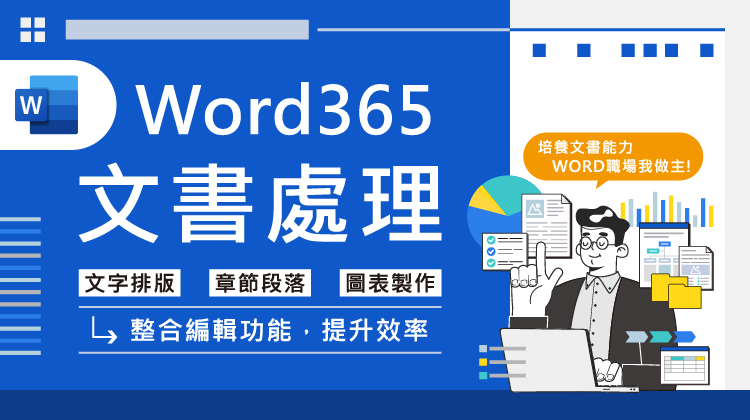 Word365文書處理
Word365文書處理 Sample音樂編曲入門
Sample音樂編曲入門